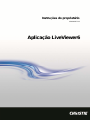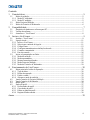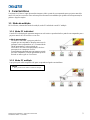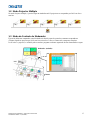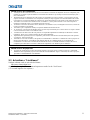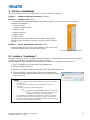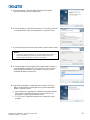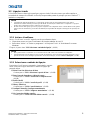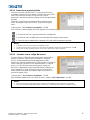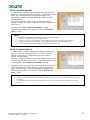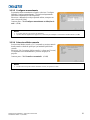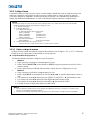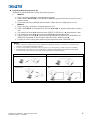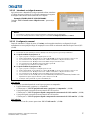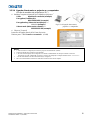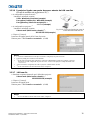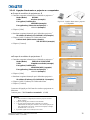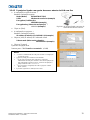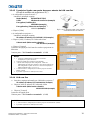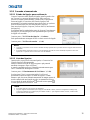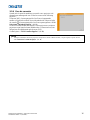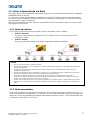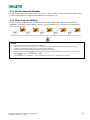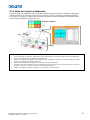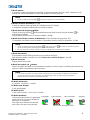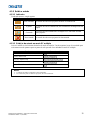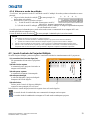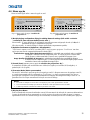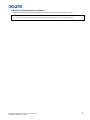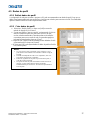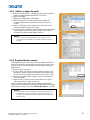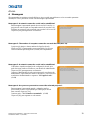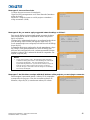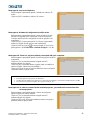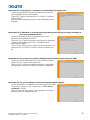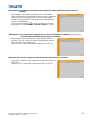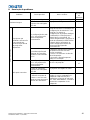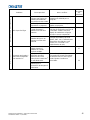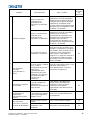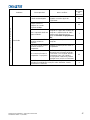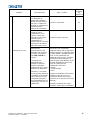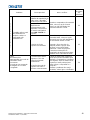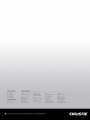Aplicação LiveViewer6
Instru
ç
ões do
p
ro
p
rietário
020-001417-01


3
Instruções do proprietário - Aplicação LiveViewer6
020-001417-01 Rev. 1 (02-2018)
Aplicação LiveViewer6
Instruções do proprietário
NOTA
O fabricante não assume nenhuma responsabilidade por quaisquer erros ou omissões neste manual.
É proibido reproduzir, transmitir ou copiar este documento, total ou parcialmente, sem autorização prévia por escrito.
Reconhecimento de marca registada
Power Point
®
, Internet Explorer
®
, Windows
®
, Windows Vista
®
e Aero
®
são marcas comerciais registadas da Microsoft
Corporation nos E.U.A. e/ou noutros países.
Todas as outras marcas pertencem a seus respectivos proprietários.
Precaução
The Software is being delivered to you “AS IS” and Christie Digital Systems USA, Inc. (CHRISTIE) make no warranty as
to its use or performance. CHRISTIE AND ITS SUPPLIERS, INCLUDING BUT NOT LIMITED TO CHRISTIE, DO
NOT AND CANNOT WARRANT THE PERFORMANCE OR RESULTS YOU MAY OBTAIN BY USING THE
SOFTWARE. EXCEPT TO THE EXTENT PROHIBITED BY LAW IN YOUR JURISDICTION, CHRISTIE AND ITS
SUPPLIERS MAKE NO WARRANTIES CONDITIONS, REPRESENTATIONS, OR TERMS (EXPRESS OR IMPLIED
WHETHER BY STATUTE, COMMON LAW, CUSTOM, USAGE OR OTHERWISE) AS TO ANY MATTER IN
CONNECTION WITH THE SOFTWARE, INCLUDING WITHOUT LIMITATION NONINFRINGEMENT OF THIRD
PARTY RIGHTS, MERCHANTABILITY, INTEGRATION, SATISFACTORY QUALITY, OR FITNESS FOR ANY
PARTICULAR PURPOSE.
You agree that the Software will not be shipped, transferred or exported into any country or used in any manner prohibited
by the United States Export Administration Act or any other applicable export laws, restrictions or regulations (collectively
the “Export Laws”). In addition, if the Software is identified as export controlled items under the Export Laws, you
represent and warrant that you are not a citizen, or otherwise located within, an embargoed nation (including without
limitation Iran, Iraq, Syria, Sudan, Libya, Cuba, North Korea, and Serbia) and that you are not otherwise prohibited under
the Export Laws from receiving the Software. All rights to Use the Software are granted on condition that such rights are
forfeited if you fail to comply with the terms of this Agreement.
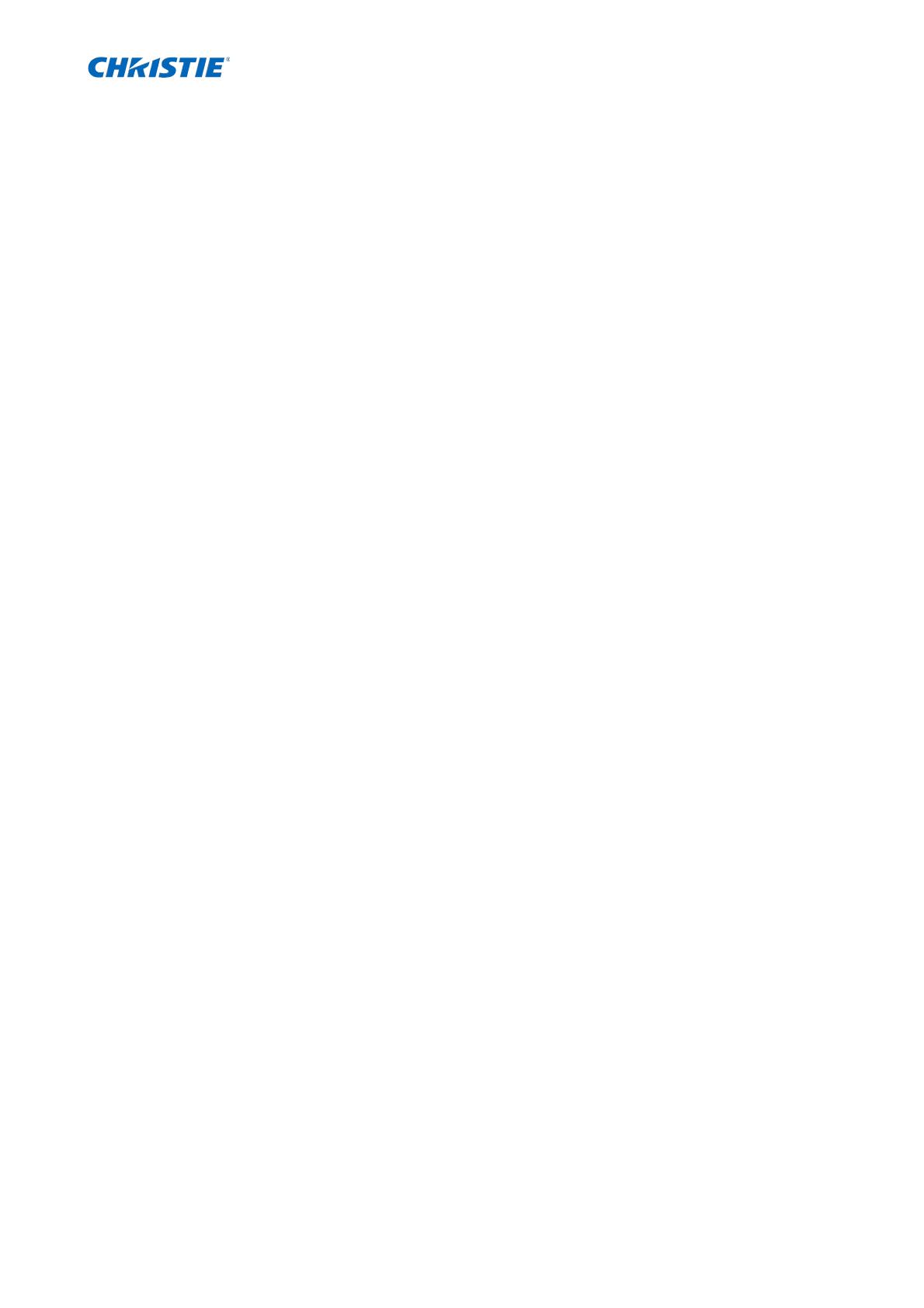
4
Instruções do proprietário - Aplicação LiveViewer6
020-001417-01 Rev. 1 (02-2018)
Conteúdo
1
Características ............................................................................................................... 5
1.1 Modo de exibição ...................................................................................................................... 5
1.1.1 Modo PC individual .............................................................................................................. 5
1.1.2 Modo PC múltiplo ................................................................................................................. 5
1.2 Modo Projector Múltiplo .......................................................................................................... 6
1.3 Modo de Controlo do Moderador ............................................................................................. 6
2 Compatibilidade............................................................................................................ 7
2.1 Requisitos de hardware e software para PC .............................................................................. 7
2.2 Versões de software .................................................................................................................. 7
2.3 Actualizar o “LiveViewer” ....................................................................................................... 8
3 Iniciar o LiveViewer ..................................................................................................... 9
3.1 Instalar o “LiveViewer” ............................................................................................................ 9
3.2 Ligação à rede ......................................................................................................................... 11
3.2.1 Iniciar o LiveViewer ........................................................................................................... 11
3.2.2 Seleccionar o método de ligação ......................................................................................... 11
3.2.3 Código-Passe ....................................................................................................................... 15
3.2.4 Configurar manualmente as definições de rede .................................................................. 21
3.2.5 Conexão e transmissão ........................................................................................................ 25
3.2.6 Erro de conexão .................................................................................................................. 26
3.3 Iniciar a Apresentação em Rede .............................................................................................. 27
3.3.1 Modo de exibição ................................................................................................................ 27
3.3.2 Modo apresentador .............................................................................................................. 27
3.3.3 Mostrar nome de utilizador ................................................................................................. 28
3.3.4 Modo Projector Múltiplo .................................................................................................... 28
3.3.5 Modo de Controlo do Moderador ....................................................................................... 29
4 Funcionamento do LiveViewer .................................................................................. 30
4.1 Menu principal e botões de Operação ..................................................................................... 30
4.1.1 Tipo de menu ...................................................................................................................... 30
4.1.2 Botões de operação ............................................................................................................. 30
4.1.3 Exibir o estado .................................................................................................................... 32
4.1.4 Alternar o modo de exibição ............................................................................................... 33
4.2 Janela Controlo do Projector Múltiplo .................................................................................... 33
4.3 Janela Controlo do Moderador ................................................................................................ 34
4.4 Menu opção ............................................................................................................................. 35
4.5 Dados de perfil ........................................................................................................................ 37
4.5.1 Definir dados de perfil ........................................................................................................ 37
4.5.2 Criar dados de perfil ............................................................................................................ 37
4.5.3 Editar os dados de perfil...................................................................................................... 38
4.5.4 Registar Minha conexão...................................................................................................... 38
Anexo ................................................................................................................................ 39

5
Instruções do proprietário - Aplicação LiveViewer6
020-001417-01 Rev. 1 (02-2018)
1 Características
O software LiveViewer é capaz de transferir imagens e áudio a partir de um computador para o projector através de
uma LAN com fios ou sem fios. Este software possui diversas funcionalidades que ajudam a efectuar apresentações
práticas e ligações simples.
1.1 Modo de exibição
No LiveViewer, existem dois modos de exibição, modo PC individual e modo PC múltiplo.
1.1.1 Modo PC individual
O modo PC individual pode apresentar imagens em ecrã inteiro e reproduzir áudio a partir de um computador para o
projector através de LAN sem fios ou com fios.
■ Modo apresentador
No modo PC individual, o projector pode ficar
ocupado por um computador e bloquear um acesso de
quaisquer outros computadores (se o “Presenter Mode
(Modo apresentador)” estiver activado no
LiveViewer). Ao fazer a sua apresentação, não deve
preocupar-se se a imagem no ecrã for
inesperadamente alternada para uma imagem enviada
por outro computador. O Modo apresentador pode ser
activado no menu opção no LiveViewer.
1.1.2 Modo PC múltiplo
O projector pode exibir imagem de até quatro computadores ligados em simultâneo.
NOTA
Não é possível enviar áudio no modo PC múltiplo.

6
Instruções do proprietário - Aplicação LiveViewer6
020-001417-01 Rev. 1 (02-2018)
1.2 Modo Projector Múltiplo
No modo Projector Múltiplo, é possível ligar em simultâneo até 12 projectores ao computador por LAN com fios e
sem fios.
1.3 Modo de Controlo do Moderador
É possível definir um computador como Moderador (Anfitrião) capaz de controlar os restantes computadores
(Clientes) ligados ao projector por LAN com fios ou sem fios. Como os Clientes não conseguem controlar o
LiveViewer e o projector, o Anfitrião pode controlar o programa conforme organizado de uma forma fluida e segura.
Clientes
Moderador (Anfitrião)
LAN

7
Instruções do proprietário - Aplicação LiveViewer6
020-001417-01 Rev. 1 (02-2018)
2 Compatibilidade
2.1 Requisitos de hardware e software para PC
SO Windows Vista
®
(Service Pack 1 ou posterior )
Windows
®
7
Windows
®
8
Windows
®
8.1
Windows
®
10
Placa gráfica VGA: 640x480 ou superior (XGA recomendado: 1024x768)
65.536 cores simultâneas ou mais alta
CPU Pentium 4
(
2,8 GHz ou superior
)
Espaço do disco rí
g
ido 100 MB ou mais alto
Nave
g
ador de interne
t
Internet Explorer
®
6.0 ou mais alto
Unidade de CD-ROM/DVD-ROM
LAN sem fio IEEE802.11b/
g
/n
2.2 Versões de software
Antes de instalar o LiveViewer, verifique e confirme que a sua versão está de acordo com o modelo do projector ao
qual irá efectuar a ligação. A versão de software correcta depende do modelo de projector que utiliza. Se a versão não
corresponder à do projector, o programa poderá não funcionar correctamente.
Se utilizar modelos que não se encontram listado na tabela abaixo, consulte o grupo de modelos de projectores
apresentado nas Instruções do proprietário do projector.
Versão
LiveViewer
Grupo de modelos de pro
j
ectores
Grupo A Grupo B Grupo C
LX41
LW41
e etc.
LX501 LX601i
LW401 LW551i
LWU421 LWU501i
DXG1051 DWX951
DWU951 DHD951
DWX851 DWU851
DHD851
e etc.
LWU601i LWU701i
LW651i LW751i
LX801i DHD1052
DWU1052 LW502
LWU502 LWU620i
LHD720i LWU720i
LX602
e etc.
4.1x
*
✓
-
-
4.2x
*
✓
-
-
4.3x ✓ ✓
-
5.xx ✓ ✓
-
6.xx ✓ ✓
-
6.4x ✓ ✓ ✓
“x” na versão significa 0 ou superior.
*1
Apenas Windows
®
de 32 bits.
*2
A Restrição de conexão está disponível para os projectores de grupo C através de uma palavra-chave de
autenticação.

8
Instruções do proprietário - Aplicação LiveViewer6
020-001417-01 Rev. 1 (02-2018)
NOTA acerca do computador
A utilização de uma versão incorrecta do SO ou de um software controlador do adaptador de rede no computador pode
impedir que as imagens sejam transmitidas correctamente. Recomenda-se que verifique se existem actualizações para o
SO e controladores.
Dependendo do tipo de dispositivo de rede sem fios e do computador que estiver a utilizar, o projector talvez não seja
capaz de comunicar correctamente com o computador, mesmo que esteja equipado com a funcionalidade LAN sem fios
incorporada. Se ocorrerem problemas de comunicação, utilize um dispositivo de rede sem fios com certificação Wi-Fi.
Caso utilize o LiveViewer com o Windows Vista
®
ou Windows
®
7, não é possível utilizar o Aero
®
Glass enquanto a
imagem do computador estiver a ser exibida através do projector.
Ao instalar o LiveViewer no Windows Vista
®
, Windows
®
7 ou Windows
®
8/8.1, a mensagem de aviso UAC (Controlo de
Conta de Utilizador) é apresentada.
É necessário que o computador satisfaça os requisitos mínimos de hardware do SO.
O “LiveViewer” não funciona em Windows Vista
®
que não esteja actualizado para o Service Pack 1 ou superior. Instale
o Service Pack mais recente no seu Windows Vista
®
.
A transferência de vídeo através da rede pode não ser suportada dependendo da combinação do hardware e software
informático. Nesse caso, é preferível utilizar um cabo vídeo/computador.
Dependendo das especificações do seu computador, pode tornar-se lento devido a elevada utilização da CPU quando o
“LiveViewer” estiver em execução.
O tamanho do ecrã será encolhido e, em seguida, será transmitido ao comutador se o tamanho do ecrã do projector for
maior do que WXGA/XGA. A transmissão pode demorar mais do que o habitual devido ao processamento de
encolhimento. Para obter uma velocidade de transmissão mais alta, é recomendável definir a resolução do ecrã do
computador para WXGA/XGA. Consulte os manuais do computador ou do Windows para as definições.
NOTA acerca do projector
O controlo da comunicação de rede é desactivado enquanto o projector estiver no modo de espera se o item MODO
ESPERA no menu AJUSTE do projector estiver definido como ECONOMIA. Ligue a comunicação de rede ao projector
após definir o MODO ESPERA como NORMAL.
2.3 Actualizar o “LiveViewer”
Verifique a última versão no web sítio da Christie.
http://www.christiedigital.com
Algumas funções explicadas neste manual requerem a versão 6.xx do “LiveViewer”.
(“x” na versão significa 0 ou superior.)

9
Instruções do proprietário - Aplicação LiveViewer6
020-001417-01 Rev. 1 (02-2018)
3 Iniciar o LiveViewer
Esta secção explica o processo de utilização do LiveViewer. Descrição do processo:
PASSO 1. Instalar a aplicação LiveViewer ( abaixo)
PASSO 2. Ligação à rede ( 11)
A função de ligação rápida prepara algumas opções para a ligação ao projector. Pode seleccionar uma que
satisfaça os seus requisitos.
Seleccione da lista
Ligação de código de acesso
Ligação de perfil
Ligação de histórico
Ligação manual
Minha conexão
Em alguns casos, existem diversos projectores ligados à mesma rede.
Antes de enviar a sua imagem, confirme se foi seleccionado o projector
correcto.
PASSO 3. Inicie a Apresentação em Rede ( 27)
O menu principal do LiveViewer será apresentado no ecrã. Agora, pode
enviar as suas imagens para o projector através da rede.
3.1 Instalar o “LiveViewer”
Para poder utilizar o LiveViewer, primeiro é necessário instalar o software a partir do CD fornecido com o projector
em todos os computadores que pretende ligar ao projector de rede.
Os procedimentos a seguir mostram-lhe como instalar LiveViewer em um computador com Windows
®
7.
1. Ligue o computador e inicie uma sessão como administrador.
2. Encerre as restantes aplicações.
3. Introduza o CD-ROM correspondente no drive de CD-ROM/DVD-ROM do PC.
4. Após um momento, a caixa de diálogo Choose Setup Language será
exibida conforme indicado à direita. Seleccione o que gostaria de usar na
lista e clique [OK].
NOTA
Se a caixa de diálogo “Choose Setup Language” não aparecer, proceda da
seguinte forma:
(1) Clique no botão [Iniciar] na barra de ferramentas e seleccione
“Executar”.
(2) Introduza E:\setup.exe e depois prima [OK].
Se seu drive de CD-ROM/DVD-ROM não for o drive E no
seu PC, deve substituir E com a letra correcta do drive
atribuído no seu drive de CD-ROM/DVD-ROM.
Se o programa já foi instalado, será perguntado se pretende desinstalar.
Seleccione "Sim" para o fazer. Clique [Cancel] e depois a desinstalação
será cancelada. Se desinstalou o programa ao perder a operação reinstale o
programa a partir do primeiro procedimento.
Fig.3.a LiveViewer Menu principal

10
Instruções do proprietário - Aplicação LiveViewer6
020-001417-01 Rev. 1 (02-2018)
5. Após um momento, a caixa de diálogo Welcome será exibida
conforme indicado à direita. Prima [Next].
6. A caixa de diálogo Acordo de licença aparece. Se o aceitar, seleccione
“I accept the terms of the license agreement” e pressione [Next].
7. A caixa de diálogo Seleccionar local de destino aparece. Prima [Next].
NOTA
A pasta C:\Program Files\Projector Tools\LiveViewer6 será criada e o
programa instalado nesta pasta. Se pretender instalar numa pasta
diferente clique em [Browse] e seleccione outra pasta.
8. A caixa de diálogo Select Program Folder é apresentada. Confirme o
nome da pasta do programa. Se “Projector Tools” estiver correcto
prima [Next] para continuar. Caso contrário, introduza o nome
pretendido da pasta e prima [Next].
9. Depois de um momento, a instalação será concluida e a caixa de
diálogo Configuração concluída aparecerá, conforme mostrado à
direita. Clique em [Finish].
✓ Para confirmar se o programa foi instalado correctamente prima o
botão [Iniciar] na barra de ferramenta e seleccione Todos os
programas e e depois a pasta Projector Tools.
✓ O “LiveViewer” aparecerá nesta pasta se a instalação foi bem
sucedida.

11
Instruções do proprietário - Aplicação LiveViewer6
020-001417-01 Rev. 1 (02-2018)
3.2 Ligação à rede
O LiveViewer fornece várias opções para ligar o projector à rede. Pode seleccionar a que melhor satisfaz as
necessidades do sistema e do utilizador. As descrições apresentadas partem do princípio que tem o Windows
®
7
instalado no computador.
NOTA
A qualidade da imagem pode diminuir ou a reprodução de áudio pode ser interrompida devido a uma taxa de
transferência de dados reduzida provocada por uma banda de comunicação reduzida entre o computador e o projector
quando vários computadores estão a comunicar com o projector.
Se tentar efectuar uma ligação por rede ao projector enquanto outro computador estiver a utilizar Monitor USB, poderá
reduzir a taxa de transferência, provocando uma diminuição da qualidade da imagem ou interrupção da reprodução da
áudio.
3.2.1 Iniciar o LiveViewer
Inicie o “LiveViewer” no seu PC seguindo um dos procedimentos abaixo.
Clique duas vezes no ícone “LiveViewer” na área de trabalho do seu PC
Seleccione “Iniciar” “Todos os programas” “Projector Tools” “LiveViewer6” no menu
Windows.
TDepois, vá para o item “3.2.2 Seleccionar o método de ligação”. ( 11)
NOTA
Não é possível iniciar o LiveViewer se o "LiveViewer Lite for USB" estiver a ser executado no computador.
É apresentada uma caixa de diálogo se tiver ocorrido um problema ou se for necessário apresentar informações. Leia e
proceda de acordo com as mensagens apresentadas. Acerca das mensagens, consulte “Anexo A Mensagens”. ( 39)
3.2.2 Seleccionar o método de ligação
Para iniciar o LiveViewer no computador, é apresentado o seguinte
menu. Seleccione a opção de descreve o método de ligação que
pretende utilizar.
○ Select From List (Seleccione da lista)
Continue para o “3.2.2.1 Seleccionar a partir da lista ”. ( 12)
○ Enter Passcode (Introduza o código de acesso)
Continue para o “3.2.2.2 Conexão com o código de acesso”.
( 12)
○ Profile (Perfil)
Continue para o “3.2.2.3 Conexão de perfil”. ( 13)
○ History (Histórico)
Continue para o “3.2.2.4 Conexão histórica”. ( 13)
○ Configure Manually (Configure manualmente)
Continue para o “3.2.2.5 Configurar manualmente ”. ( 14)
○ My Connection (Minha conexão)
Continue para o “3.2.2.6 Seleccione Minha conexão ”. ( 14)

12
Instruções do proprietário - Aplicação LiveViewer6
020-001417-01 Rev. 1 (02-2018)
3.2.2.1 Seleccionar a partir da lista
Antes de seleccionar este item seu PC e os projectores devem ser
conectados a mesma rede. Se já definiu a conexão seleccione [Select
From List (Seleccione da lista)]. A Projector List (Lista de
projectores), uma lista de projectores ligados à rede, será apresentada
na janela.
Seleccione os projectores que pretende utilizar e marque as suas
caixas. Em seguida, clique em [Connect]. O processo de ligação
inicia.
Continue para o “3.2.5 Conexão e transmissão”. ( 25)
Pode verificar o estado da ligação através do seguinte ícone na lista de projectores.
: A conexão de rede com o projector ainda não foi estabelecida.
: A conexão de rede foi estabelecida, mas a transmissão da imagem está em espera.
: A conexão de rede foi estabelecida e as imagens no PC estão sendo enviadas para o projector.
NOTA
Pode seleccionar até 12 projectores em simultâneo na lista.
Quando seleccionar vários projectores, o modo Projector Múltiplo é seleccionado automaticamente. ( 28)
Poderá não encontrar qualquer projector na lista sob o estado de rede. Clique em [Find].
3.2.2.2 Conexão com o código de acesso
Se quiser utilizar o Código de acesso para efectuar uma ligação ao
projector, seleccione “Enter Passcode (Introduza o código de
acesso)” Será apresentada uma lista de adaptadores de rede
disponíveis e caixas de entrada para o Código de acesso. O código de
acesso é dado pelo projector no ecrã. Basta introduzir o Código de
acesso no LiveViewer para efectuar uma ligação ao projector.
Seleccione o adaptador de rede que pretende utilizar, marque a sua
caixa e introduza o Código de acesso do projector ao qual está a
tentar efectuar uma ligação. Em seguida, clique em [Connect]. O
processo de ligação inicia.
Continue para o “3.2.5 Conexão e transmissão”. ( 25)
Para obter mais detalhes acerca do Código de acesso, consulte “3.2.3 Código-Passe”. ( 15)
NOTA
Não é possível efectuar uma ligação quando não existir um adaptador de rede disponível no computador.
Poderá ser necessário definir manualmente o endereço IP e outras definições de rede nas condições de rede.

13
Instruções do proprietário - Aplicação LiveViewer6
020-001417-01 Rev. 1 (02-2018)
3.2.2.3 Conexão de perfil
Se quiser utilizar os dados de perfil para estabelecer uma ligação ao
projector de rede, seleccione “Profile (Perfil)”. A Profile list (Lista de
perfis), que é uma lista de dados de perfil armazenados, será
apresentada na janela. É necessário armazenar os dados de perfil
antecipadamente.
Seleccione os dados do ‘Profile (Perfil)’ que pretende utilizar e
marque a sua caixa. Em seguida, clique em [Connect]. O processo de
ligação inicia.
Continue para o “3.2.5 Conexão e transmissão”. ( 25)
Para obter mais detalhes acerca do perfil, consulte “4.5 Dados de
perfil”. ( 37)
NOTA
Para verificar a configuração num dado de perfil siga o procedimento abaixo.
✓ Seleccione um dado de perfil que pretende verificar.
✓ Mova o cursor para o dado de perfil e clique no botão direito do rato para exibir o menu pendente.
✓ Seleccione “Properties (Propriedade)” no menu pendente e clique no botão esquerdo do rato.
✓ A informação de configuração do dado de perfil seleccionado é mostrada.
3.2.2.4 Conexão histórica
Se quiser utilizar os dados do Histórico para efectuar uma ligação ao
projector, seleccione “History (Histórico)”. A History list (lista
Histórico) de ligação, que é uma lista de projectores ligados no
passado, será apresentada.
Seleccione os dados do Histórico que pretende utilizar e marque a sua
caixa. Em seguida, clique em [Connect]. O processo de ligação inicia.
Continue para o “3.2.5 Conexão e transmissão”. ( 25)
Se pretende copiar um registo histório para dados de perfil seleccione
um do registo histórico e clique [Register to profile] (Registe-se no
perfil). Os dados de perfil não pode ser apagado automaticamente.
Para obter mais detalhes acerca do perfil, consulte“4.5 Dados de
perfil”. ( 37)
NOTA
O Histórico pode possuir no máximo 20 registos. Ao armazenar o 21.º dado, o registo mais antigo entre os 20 serão
substituídos.
As informações de data & hora em cada registo histórico é renovado quando a rede é conectada ao usar registo
histórico.

14
Instruções do proprietário - Aplicação LiveViewer6
020-001417-01 Rev. 1 (02-2018)
3.2.2.5 Configurar manualmente
Se pretender definir manualmente a ligação, seleccione “Configure
Manually (Configure manualmente)”. Na janela será apresentada
uma lista de adaptadores de rede disponíveis.
Seleccione o adaptador de rede que pretende utilizar, marque a sua
caixa e clique em [Next].
Continue para o “3.2.4 Configurar manualmente as definições de
rede”. ( 21)
NOTA
É possível ligar até 12 projectores em simultâneo.
Quando estiverem ligados vários projectores, o modo Projector Múltiplo é seleccionado automaticamente. ( 28)
3.2.2.6 Seleccione Minha conexão
Se seleccionar Minha conexão, o PC é conectado no projector através
da rede usando os dados de perfil que é pré-atribuído para Minha
conexão.
Seleccione “My Connection (Minha conexão)” e clique em [Connect].
O computador inicia imediatamente o processo de ligação ao
projector.
Continue para o “3.2.5 Conexão e transmissão”. ( 25)
NOTA
Se não atribuir um perfil de dados em Minha conexão, não poderá ser usado.

15
Instruções do proprietário - Aplicação LiveViewer6
020-001417-01 Rev. 1 (02-2018)
3.2.3 Código-Passe
O sistema de código de acesso exclusivo fornece conexão simples e rápida com a rede. O código de acesso é um
código que expressa as configurações de rede no projector. Quando inserir o Código de acesso no software
LiveViewer instalado no computador, as definições de rede do projector e do computador são combinadas e a
ligação será estabelecida imediatamente. A secção é indicada para explicar como usar o código de acesso.
NOTA
O sistema do Código de acesso não funciona sob as condições abaixo. Se o sistema estiver de acordo com uma delas,
defina manualmente a ligação após introduzir o Código de acesso.
1) É utilizada Codificação.
2) É utilizado SSID único.
Para AdHoc/Infra-estrutura
O SSID predefinido é um dos quatro abaixo:
SSID 1
predefinido: wireless
SSID 2
predefinido: WLANProjector1
SSID 3
predefinido: WLANProjector2
SSID 4
predefinido: WLANProjector3
Para Ponto de Acesso Simples
SSID predefinido: Ponto de Acesso Simples
3) A Máscara de subrede não é Classe A, B ou C.
Classe A:(255.0.0.0), Classe B:(255.255.0.0), Classe C:(255.255.255.0)
3.2.3.1 Obter o código de acesso
O código de acesso contém um código de caracteres alfa-numéricos com 12 dígitos (“1-9” e “A-Z”). O Passcode
(Código de acceso (código-passe)) é apresentado no ecrã do projector.
Grupo de modelos de projectores: A
Existem dois métodos para obter o código de acesso do projector.
Métoto 1
✓ Ligue o projector e verifique se a imagem aparece no ecrã.
✓ Prima o botão COMPUTER no telecomando ou INPUT no projector para seleccionar LAN como a
porta de entrada.
✓ Se não existir sinal na porta LAN, pode encontrar o código de acceso (código-passe) no ecrã.
Métoto 2
✓ Ligue o projector e verifique se a imagem aparece no ecrã.
✓ Prima o botão MENU no telecomando ou os botões ▲/▼/◄/► no projector para mostrar o menu no
ecrã.
✓ Use os botões de cursor ▲/▼ para seleccionar “MENU AVANÇADO” e ► para introduzir o item.
✓ Use os botões de cursor ▲/▼ para seleccionar REDE e ► para introduzir o item.
✓ Use os botões de cursor ▲/▼ para seleccionar INFO e ► para visualizar a INFO.
✓ O código de acceso (código-passe) aparece na janela INFO.
NOTA
Efectue o método 2 quando projecta as suas imagens do computador através do “LiveViewer” ou quando a porta
LAN não é seleccionada como fonte de entrada.
Se não ocorrer nenhuma comunicação entre o projector e o PC em 5 minutos, o código de acesso será alterado.

16
Instruções do proprietário - Aplicação LiveViewer6
020-001417-01 Rev. 1 (02-2018)
Grupo de modelos de projectores: B,C
Existem dois métodos para obter o código de acesso do projector.
Métoto 1
✓ Ligue o projector e verifique se a imagem aparece no ecrã.
✓ Prima o botão COMPUTER no telecomando ou INPUT no projector para seleccionar LAN como a
porta de entrada.
✓ Se não existir sinal na porta LAN, pode encontrar o código de acceso (código-passe) no ecrã.
Métoto 2
✓ Ligue o projector e verifique se a imagem aparece no ecrã.
✓ Prima o botão MENU no telecomando ou os botões ▲/▼/◄/► no projector para mostrar o menu no
ecrã.
✓ Use os botões de cursor ▲/▼ para seleccionar “MENU AVANÇADO” e ► para introduzir o item.
✓ Use os botões de cursor ▲/▼ para seleccionar REDE e ► para introduzir o item.
✓ Utilize os botões de cursor ▲/▼ para seleccionar INFORMAÇÃO SEM FIOS ou INFORMAÇÃO
REDE LAN dependendo do tipo de ligação utilizada e prima o botão de cursor ►.
✓ O código de acceso (código-passe) aparece na parte superior da janela “INFORMAÇÃO”.
NOTA
Efectue o método 2 quando projecta as suas imagens do computador através do “LiveViewer” ou quando a porta
LAN não é seleccionada como fonte de entrada.
Se não ocorrer nenhuma comunicação entre o projector e o PC em 5 minutos, o código de acesso será alterado.
Existem dois tipos de Código de acceso (código-passe), CÓDIGO-PASSE_SEM FIOS e CÓDIGO-PASSE_REDE
LAN. Seleccione o tipo correcto que pretende utilizar consultando as seguintes imagens.
CÓDIGO-PASSE
_
SEM FIOS CÓDIGO-PASSE
_
REDE LAN
a) Ligação directa entre o projector e o computador
a) O projector ligado ao computador através da LAN com fios
b) O projector ligado a um ponto de acesso através da
LAN sem fios
b) O projector ligado a um ponto de acesso através da LAN com
fios

17
Instruções do proprietário - Aplicação LiveViewer6
020-001417-01 Rev. 1 (02-2018)
3.2.3.2 Introduzir o código de acesso
Após seleccionar o adaptador de rede que pretende utilizar, introduza
o Código de acesso no menu do LiveViewer composto por conjuntos
de 4 dígitos cada em três caixas (num total de 12 dígitos).
Exemplo: CÓDIGO-PASSE 1234-5678-9ABC
Consulte “3.2.2.2 Conexão com o código de acesso ” para avançar.
( 12)
NOTA
Ao introduzir o código de acesso, as letras maiúsculas e minúsculas não são distinguidas.
Se o ecrã de definição manual for exibido siga para o item ”3.2.3.3 Configuração manual”.( abaixo)
3.2.3.3 Configuração manual
Depois de introduzir o código de acesso ( acima), será necessário introduzir a configuração de rede
manualmente se usar qualquer código de encriptação ou seu SSID ou máscara de subrede excepto Classe A/B/C.
( 15).
NOTA
Se necessitar de obter informações sobre as definições de rede no projector, siga estes procedimentos:
Grupo de modelos de projectores: A
✓ Ligue o projector e verifique se a imagem aparece no ecrã.
✓ Prima o botão MENU no telecomando ou os botões ▲/▼/◄/► no projector para mostrar o menu no ecrã.
✓ Use os botões de cursor ▲/▼ para seleccionar “MENU AVANÇADO” e ► para introduzir o item.
✓ Use os botões de cursor ▲/▼ para seleccionar REDE e ► para introduzir o item.
✓ Use os botões de cursor ▲/▼ para seleccionar INFO e prima ►.
✓ A configuração será exibida na caixa REDE_INFO.
Grupo de modelos de projectores: B,C
✓ Ligue o projector e verifique se a imagem aparece no ecrã.
✓ Prima o botão MENU no telecomando ou os botões ▲/▼/◄/► no projector para mostrar o menu no ecrã.
✓ Use os botões de cursor ▲/▼ para seleccionar “MENU AVANÇADO” e ► para introduzir o item.
✓ Use os botões de cursor ▲/▼ para seleccionar REDE e ► para introduzir o item.
✓ Utilize os botões de cursor ▲/▼ para seleccionar INFORMAÇÃO SEM FIOS ou INFORMAÇÃO REDE LAN
dependendo do tipo de ligação utilizada e prima o botão de cursor ►.
✓ A definição será apresentada na janela “INFORMAÇÃO”.
LAN sem fio
A informação necessária depende de como ligar o projector ao computador.
Ligação directa entre o projector e o computador.
Continue para o “3.2.3.4 Ligação directa entre o projector e o computador”. ( 18)
O projector ligado a um ponto de acesso através da LAN com fios.
Continue para o “3.2.3.5 O projector ligado a um ponto de acesso através da LAN com fios”. ( 19)
O projector ligado a um ponto de acesso através da LAN sem fios.
Continue para o “3.2.3.6 O projector ligado a um ponto de acesso através da LAN sem fios”. ( 20)
LAN rede lan
Se utilizar LAN com fios, avance para o item “3.2.3.7 LAN sem fio ”. ( 20)

18
Instruções do proprietário - Aplicação LiveViewer6
020-001417-01 Rev. 1 (02-2018)
3.2.3.4 Ligação directa entre o projector e o computador
(Grupo de modelos de projectores: B,C)
✓ Introduza a seguinte informação que é definida no projector.*
1
SSID: WirelessAccessPoint (exemplo)
Encryption (Codificação):
WPA2-PSK(AES) (exemplo)
Encryption key (Chave de encriptação) *
2
:
********** (exemplo)
Subnet mask (Máscara de subrede) *
3
:
255.255.255.128 (exemplo)
✓ Clique no [Connect].
O processo de ligação através de LAN sem fios inicia.
Continue para o “3.2.5 Conexão e transmissão”. ( 25)
NOTA
*
1
Para encontrar a configuração de rede no projector consulte NOTA. ( 17)
Clique em [Find] para actualizar a lista de SSID.
*
2
Se usar uma encriptação deve configurá-la. Contacte o administrador de rede para verificar a chave de
encriptação que está configurada no projector. A chave de encriptação é sempre mostrada como “**********”.
*3
Se usar uma máscara de sub-rede Classe A/B/C, configure-a.
Não é necessário definir a máscara de subrede no modo Ponto de acesso simples.
Fig.3.2.3.4: Ligação directa entre o
projector e o computador

19
Instruções do proprietário - Aplicação LiveViewer6
020-001417-01 Rev. 1 (02-2018)
3.2.3.5 O projector ligado a um ponto de acesso através da LAN com fios
✓ A configuração no ponto de acesso. *
1
.
Introduza a informação seguinte.
SSID: WirelessAccessPoint (exemplo)
Encryption (Codificação):
WPA2-PSK(AES) (exemplo)
Encryption key (Chave de encriptação)
*2
:
********** (exemplo)
✓ A configuração no projector.
*3
Introduza a informação seguinte.
Subnet mask (Máscara de subrede)
*4
:
255.255.255.128 (exemplo)
✓ Clique no [Connect].
O processo de ligação inicia.
Continue para o “3.2.5 Conexão e transmissão”. ( 25)
NOTA
*1
Contacte o administrador de rede para encontrar a configuração no ponto de acesso.
Clique em [Find] para actualizar a lista de SSID.
*2
Se usar uma encriptação deve configurá-la. Contacte o administrador de rede para verificar a chave de
encriptação que está configurada no ponto de acesso.
A chave de encriptação é sempre mostrada como
“**********”.
*3
Para encontrar a configuração de rede no projector consulte NOTA. ( 17)
*4
Se usar uma máscara de sub-rede Classe A/B/C, configure-a.
Fig.3.2.3.5: O projector ligado a um ponto de
acesso através da LAN com fios

20
Instruções do proprietário - Aplicação LiveViewer6
020-001417-01 Rev. 1 (02-2018)
3.2.3.6 O projector ligado a um ponto de acesso através da LAN sem fios
(Grupo de modelos de projectores: B,C)
✓ A configuração no ponto de acesso.
*1
.
Introduza a informação seguinte.
SSID: WirelessAccessPoint (exemplo)
Encryption (Codificação): WEP64bit (exemplo)
Encryption key (Chave de encriptação)
*2
:
********** (exemplo)
✓ A configuração no projector.
*3
Introduza a informação seguinte.
Subnet mask (Máscara de subrede)
*4
:
255.255.255.128 (exemplo)
✓ Clique no [Connect].
O processo de ligação através de LAN sem fios inicia.
Continue para o “3.2.5 Conexão e transmissão”. ( 25)
NOTA
*
1
Contacte o administrador de rede para encontrar a configuração no ponto de acesso.
Clique em [Find] para actualizar a lista de SSID.
*2
Se usar uma encriptação deve configurá-la. Contacte o administrador de rede para verificar a chave de
encriptação que está configurada no ponto de acesso. A chave de encriptação é sempre mostrada como
“**********”.
*3
Para encontrar a configuração de rede no projector consulte NOTA. ( 17)
*4
Se usar uma máscara de sub-rede Classe A/B/C, configure-a.
3.2.3.7 LAN sem fio
✓ Introduza a seguinte informação que é definida no projector.
Subnet mask (Máscara de subrede)
*1
:
255.255.255.128 (exemplo)
✓ Clique no [Connect].
O processo de ligação inicia.
Continue para o “3.2.5 Conexão e transmissão”. ( 25)
NOTA
*1
Se usar uma máscara de sub-rede Classe A/B/C, configure-a.
Fig.3.2.3.6: O projector ligado a um ponto de
acesso através da LAN sem fios
A página está carregando...
A página está carregando...
A página está carregando...
A página está carregando...
A página está carregando...
A página está carregando...
A página está carregando...
A página está carregando...
A página está carregando...
A página está carregando...
A página está carregando...
A página está carregando...
A página está carregando...
A página está carregando...
A página está carregando...
A página está carregando...
A página está carregando...
A página está carregando...
A página está carregando...
A página está carregando...
A página está carregando...
A página está carregando...
A página está carregando...
A página está carregando...
A página está carregando...
A página está carregando...
A página está carregando...
A página está carregando...
A página está carregando...
A página está carregando...
-
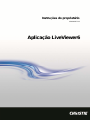 1
1
-
 2
2
-
 3
3
-
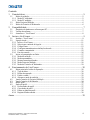 4
4
-
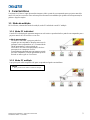 5
5
-
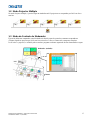 6
6
-
 7
7
-
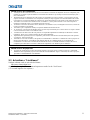 8
8
-
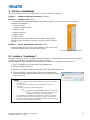 9
9
-
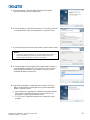 10
10
-
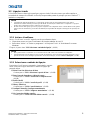 11
11
-
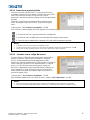 12
12
-
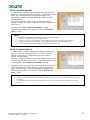 13
13
-
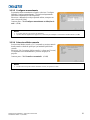 14
14
-
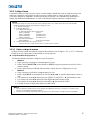 15
15
-
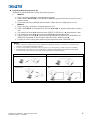 16
16
-
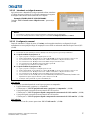 17
17
-
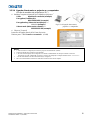 18
18
-
 19
19
-
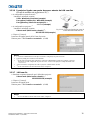 20
20
-
 21
21
-
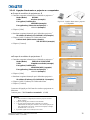 22
22
-
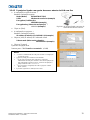 23
23
-
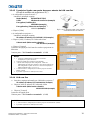 24
24
-
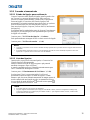 25
25
-
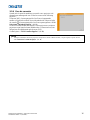 26
26
-
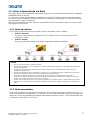 27
27
-
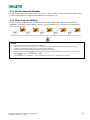 28
28
-
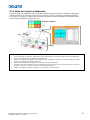 29
29
-
 30
30
-
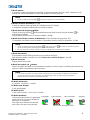 31
31
-
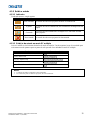 32
32
-
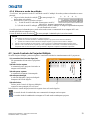 33
33
-
 34
34
-
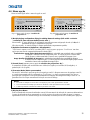 35
35
-
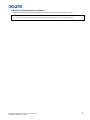 36
36
-
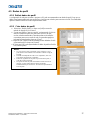 37
37
-
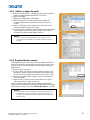 38
38
-
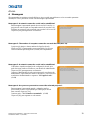 39
39
-
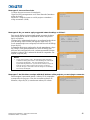 40
40
-
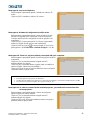 41
41
-
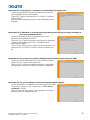 42
42
-
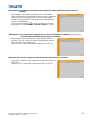 43
43
-
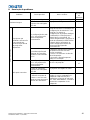 44
44
-
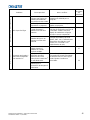 45
45
-
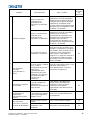 46
46
-
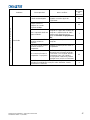 47
47
-
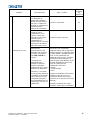 48
48
-
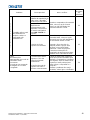 49
49
-
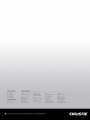 50
50
Artigos relacionados
-
Christie LX801i-D Manual do usuário
-
Christie LWU755-DS Installation Information
-
Christie LWU650-APS Installation Information
-
Christie LW502 Manual do usuário
-
Christie LHD720i-D Manual do usuário
-
Christie LX601i Manual do usuário
-
Christie LX601i Manual do usuário
-
Christie LX801i-D Manual do usuário
-
Christie LW502 Manual do usuário
-
Christie LHD720i-D Manual do usuário